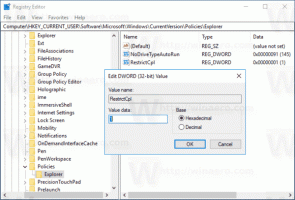PCI Express(NVMe)SSDにWindows7をインストールする方法
PCI Expressバス(NVMe)を介して接続されているSSDディスクにWindows 7をインストールしようとすると、ドライブがセットアッププログラムに表示されないという問題が発生する可能性があります。 この動作のため、このようなハードウェアにWindows7オペレーティングシステムをインストールすることはできません。 これが解決策です。
最近のほとんどのPCには、SATA(AHCI)またはNVMExpressのいずれかを使用するSSDが付属しています。 SATAを使用している場合はSATAコネクタを使用します。そうでない場合、コネクタは フォームファクター-デスクトップPCではPCIeスロットに入り、ウルトラブックではM.2を使用します コネクタ。 ただし、Windows7はSATAディスクでのみ動作するように設計されています。 NVMeを最初にサポートしたのはWindows8.1でした。 ありがたいことに、Microsoftは、NVMExpressサポートを追加するWindows7のネイティブドライバーを使用した更新プログラムをリリースしました。
NVMeSSDにWindows7をインストールできないという問題を解決するには、最初に、KB2990941およびKB3087873パッチをダウンロードする必要があります。 その後、インストールメディアを再構築し、更新を統合することができます。 これらのアップデートにより、NVMeSSDのTRIMサポートも有効になります。
以下をせよ。
- 次のリンクを使用してパッチをダウンロードします。
KB2990941
KB3087873 - パッケージ(MSUファイル)をC:\ packagesにダウンロードするとします。
- すべてのファイルをWindows7 SP1セットアップメディア(ISO / DVD / USB)からフォルダーにコピーします。たとえば、C:\ ISO \ Win7SP1になります。
- 開く 昇格したコマンドプロンプト.
- 管理者特権のコマンドプロンプトで、次のコマンドを入力します。
Dism / Get-WIMInfo / WimFile:C:\ ISO \ Win7SP1 \ sources \ install.wim
WIMファイルに含まれている画像のインデックスが表示されます。 プロダクトキーとその適切なインデックスを持っているWindows7のエディションに注意してください。 たとえば、Windows 7Ultimateを使用しているとします。
- 次のコマンドを入力して、オフラインのWindowsイメージをマウントします。
Dism / Mount-WIM / WimFile:C:\ ISO \ Win7SP1 \ sources \ install.wim / Name: "Windows 7 Ultimate" / MountDir:C:\ ISO \ unpacked
このコマンドは、Windows 7 SP1 UltimateエディションファイルをフォルダーC:\ ISO \ unpackedにマウントします。 フォルダはシステムに存在する必要があります。存在しない場合は、パスを修正してください。
- 次のコマンドを入力して、KB2990941 for Windows 764ビットを統合します。
Dism / Image:C:\ ISO \ unpacked / Add-Package / PackagePath:C:\ packages \ Windows6.1-KB2990941-x64.msu
32ビットWindows7の場合、次のコマンドを入力します
Dism / Image:C:\ ISO \ unpacked / Add-Package / PackagePath:C:\ packages \ Windows6.1-KB2990941-x86.msu
必要に応じて、ファイルパスとファイル名を修正してください。 例として、コンピューター上の実際のパスとファイル名を使用しました。
- 次に、次のコマンドを入力して、KB3087873パッケージをイメージに追加します。 次のようにしてください。
32ビットのWindows7 SP1の場合、次のコマンドを実行します。Dism / Image:C:\ ISO \ unpacked / Add-Package / PackagePath:C:\ packages \ windows6.1-KB3087873.msu
64ビットWindows7 SP1の場合、次のコマンドを実行します。
Dism / Image:C:\ ISO \ unpacked / Add-Package / PackagePath:C:\ packages \ windows6.1-KB3087873.msu
繰り返しますが、必要に応じてファイルパスとファイル名を修正してください。 例として、コンピューター上の実際のパスとファイル名を使用しました。
- これが完了したら、次のコマンドを入力して変更をコミットし、イメージをアンマウントします。
Dism / Unmount-WIM / MountDir:C:\ ISO \ unpacked / Commit
これで完了です。 これで、更新されたWIMファイルを使用してWindows7をインストールできます。 これで、PCI Express(NVMe)SSDにインストールできるようになります。

![GoogleChromeの[新しいタブ]ページで検索を無効にする方法](/f/da31d2a0ab9350b414d9372056044a70.png?width=300&height=200)